OPEL ASTRA J 2016.5 Uputstvo za rukovanje Infotainment sistemom (in Serbian)
Manufacturer: OPEL, Model Year: 2016.5, Model line: ASTRA J, Model: OPEL ASTRA J 2016.5Pages: 189, PDF Size: 2.82 MB
Page 11 of 189
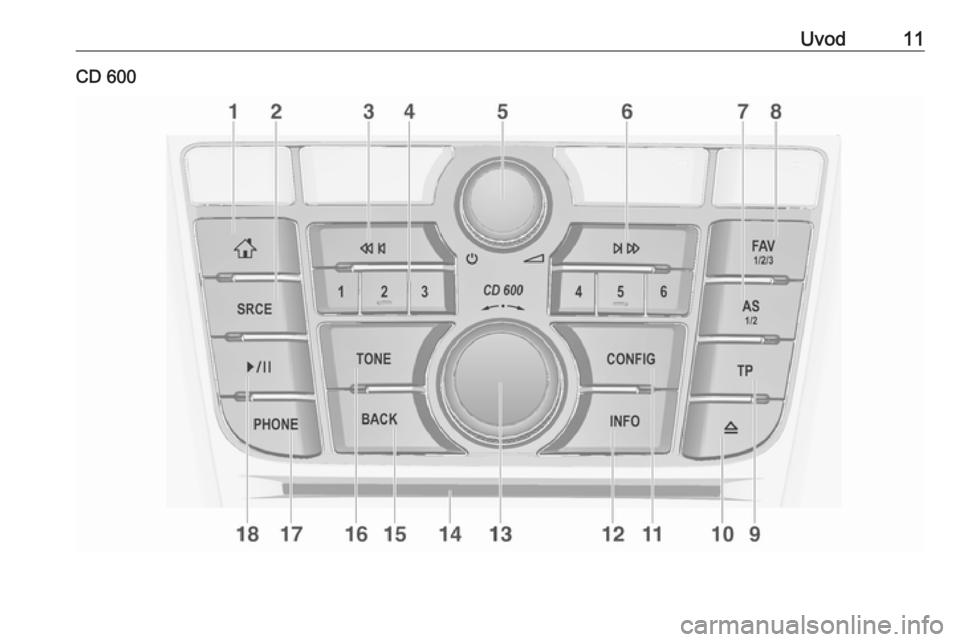
Uvod11CD 600
Page 12 of 189
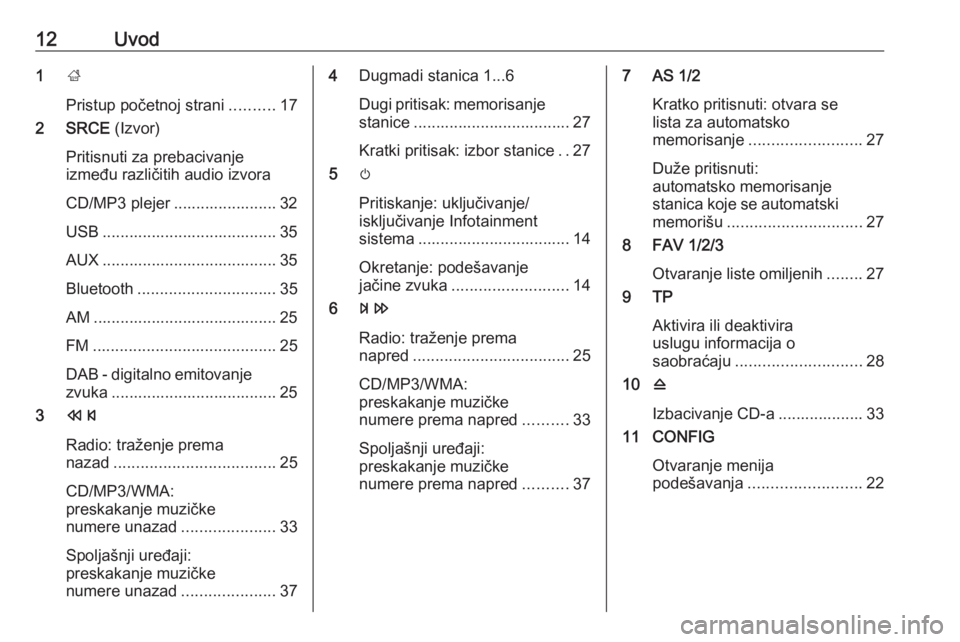
12Uvod1;
Pristup početnoj strani ..........17
2 SRCE (Izvor)
Pritisnuti za prebacivanje između različitih audio izvora
CD/MP3 plejer ....................... 32
USB ....................................... 35
AUX ....................................... 35
Bluetooth ............................... 35
AM ......................................... 25
FM ......................................... 25
DAB - digitalno emitovanje
zvuka ..................................... 25
3 s
Radio: traženje prema
nazad .................................... 25
CD/MP3/WMA:
preskakanje muzičke
numere unazad .....................33
Spoljašnji uređaji:
preskakanje muzičke
numere unazad .....................374Dugmadi stanica 1...6
Dugi pritisak: memorisanje
stanice ................................... 27
Kratki pritisak: izbor stanice ..27
5 m
Pritiskanje: uključivanje/
isključivanje Infotainment
sistema .................................. 14
Okretanje: podešavanje
jačine zvuka .......................... 14
6 u
Radio: traženje prema
napred ................................... 25
CD/MP3/WMA:
preskakanje muzičke
numere prema napred ..........33
Spoljašnji uređaji:
preskakanje muzičke
numere prema napred ..........377 AS 1/2
Kratko pritisnuti: otvara se
lista za automatsko
memorisanje ......................... 27
Duže pritisnuti:
automatsko memorisanje
stanica koje se automatski memorišu .............................. 27
8 FAV 1/2/3
Otvaranje liste omiljenih ........27
9 TP
Aktivira ili deaktivira
uslugu informacija o
saobraćaju ............................ 28
10 d
Izbacivanje CD-a ................... 33
11 CONFIG
Otvaranje menija
podešavanja ......................... 22
Page 13 of 189
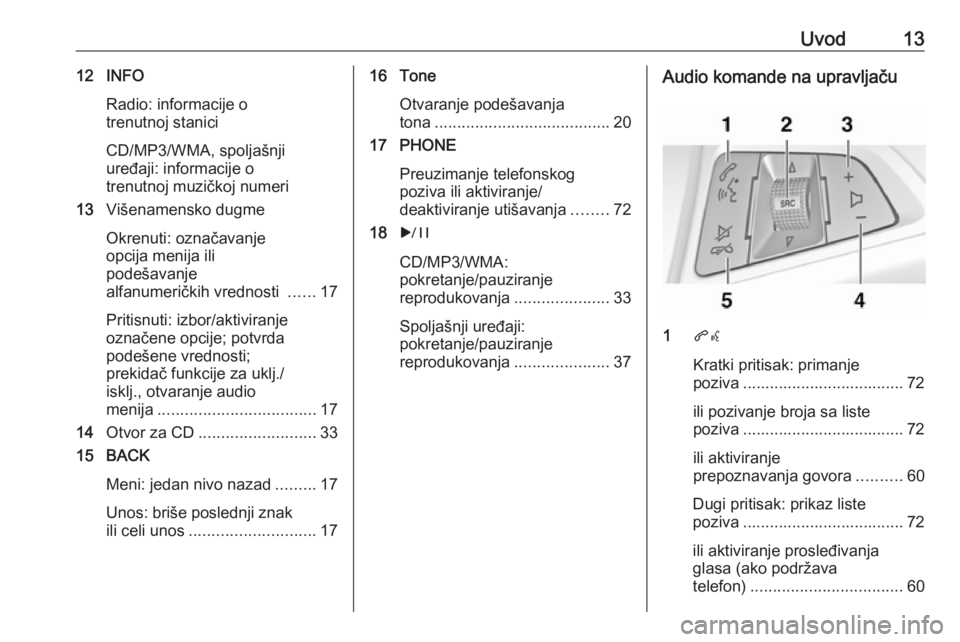
Uvod1312 INFORadio: informacije o
trenutnoj stanici
CD/MP3/WMA, spoljašnji
uređaji: informacije o
trenutnoj muzičkoj numeri
13 Višenamensko dugme
Okrenuti: označavanje
opcija menija ili
podešavanje
alfanumeričkih vrednosti ......17
Pritisnuti: izbor/aktiviranje
označene opcije; potvrda
podešene vrednosti;
prekidač funkcije za uklj./
isklj., otvaranje audio
menija ................................... 17
14 Otvor za CD .......................... 33
15 BACK
Meni: jedan nivo nazad .........17
Unos: briše poslednji znak
ili celi unos ............................ 1716 Tone
Otvaranje podešavanja
tona ....................................... 20
17 PHONE
Preuzimanje telefonskog
poziva ili aktiviranje/
deaktiviranje utišavanja ........72
18 r
CD/MP3/WMA:
pokretanje/pauziranje
reprodukovanja .....................33
Spoljašnji uređaji:
pokretanje/pauziranje
reprodukovanja .....................37Audio komande na upravljaču
1qw
Kratki pritisak: primanje
poziva .................................... 72
ili pozivanje broja sa liste
poziva .................................... 72
ili aktiviranje
prepoznavanja govora ..........60
Dugi pritisak: prikaz liste
poziva .................................... 72
ili aktiviranje prosleđivanja
glasa (ako podržava
telefon) .................................. 60
Page 14 of 189
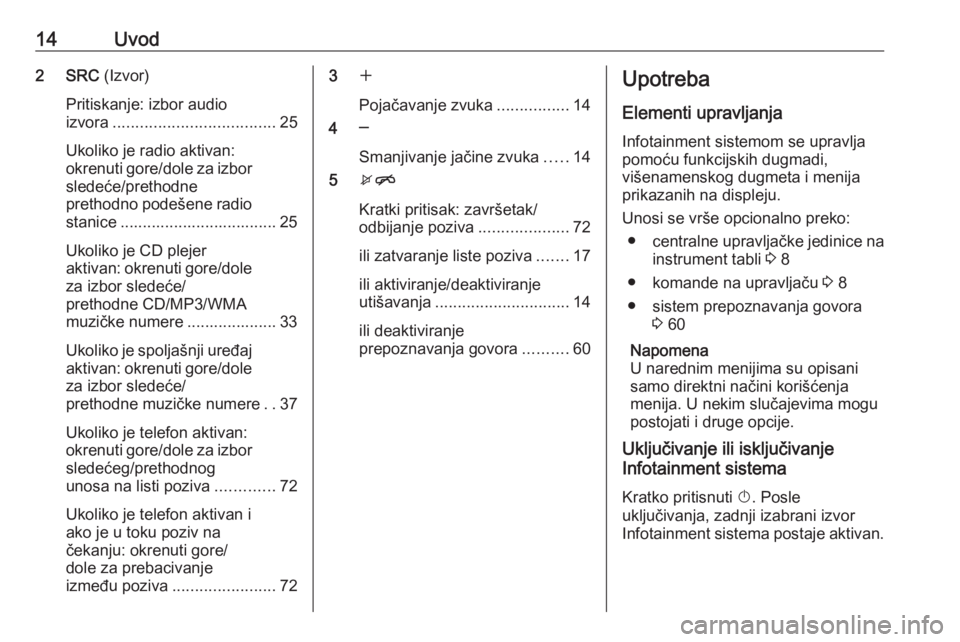
14Uvod2 SRC (Izvor)
Pritiskanje: izbor audio
izvora .................................... 25
Ukoliko je radio aktivan:
okrenuti gore/dole za izbor
sledeće/prethodne
prethodno podešene radio stanice ................................... 25
Ukoliko je CD plejer
aktivan: okrenuti gore/dole za izbor sledeće/
prethodne CD/MP3/WMA
muzičke numere .................... 33
Ukoliko je spoljašnji uređaj
aktivan: okrenuti gore/dole za izbor sledeće/
prethodne muzičke numere ..37
Ukoliko je telefon aktivan:
okrenuti gore/dole za izbor
sledećeg/prethodnog
unosa na listi poziva .............72
Ukoliko je telefon aktivan i
ako je u toku poziv na
čekanju: okrenuti gore/
dole za prebacivanje
između poziva ....................... 723w
Pojačavanje zvuka ................14
4 ─
Smanjivanje jačine zvuka .....14
5 xn
Kratki pritisak: završetak/
odbijanje poziva ....................72
ili zatvaranje liste poziva .......17
ili aktiviranje/deaktiviranje
utišavanja .............................. 14
ili deaktiviranje
prepoznavanja govora ..........60Upotreba
Elementi upravljanja Infotainment sistemom se upravlja
pomoću funkcijskih dugmadi,
višenamenskog dugmeta i menija
prikazanih na displeju.
Unosi se vrše opcionalno preko: ● centralne upravljačke jedinice na
instrument tabli 3 8
● komande na upravljaču 3 8
● sistem prepoznavanja govora 3 60
Napomena
U narednim menijima su opisani
samo direktni načini korišćenja
menija. U nekim slučajevima mogu
postojati i druge opcije.
Uključivanje ili isključivanje
Infotainment sistema
Kratko pritisnuti X. Posle
uključivanja, zadnji izabrani izvor
Infotainment sistema postaje aktivan.
Page 15 of 189
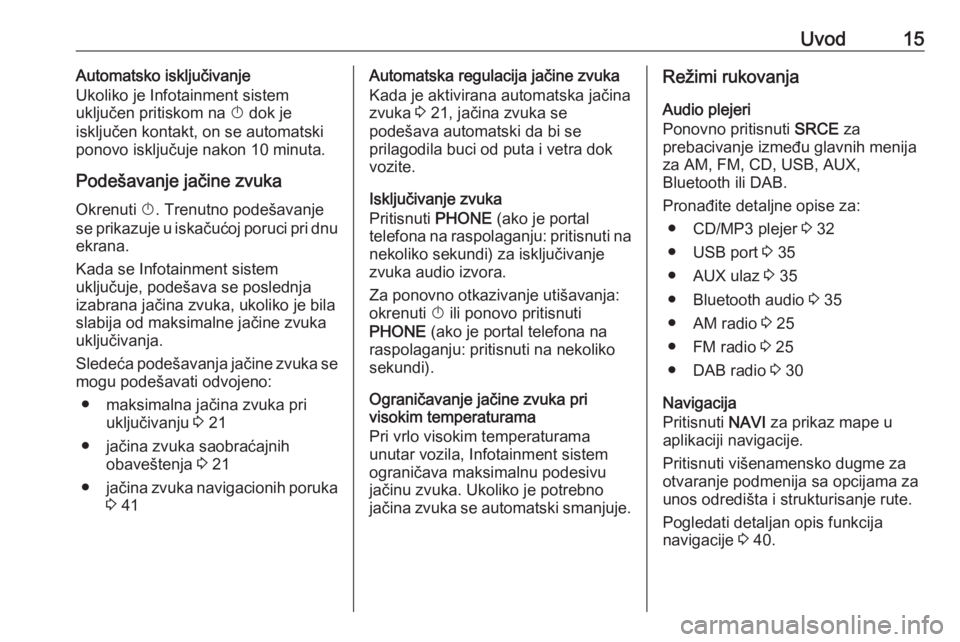
Uvod15Automatsko isključivanje
Ukoliko je Infotainment sistem
uključen pritiskom na X dok je
isključen kontakt, on se automatski ponovo isključuje nakon 10 minuta.
Podešavanje jačine zvuka Okrenuti X. Trenutno podešavanje
se prikazuje u iskačućoj poruci pri dnu
ekrana.
Kada se Infotainment sistem
uključuje, podešava se poslednja
izabrana jačina zvuka, ukoliko je bila slabija od maksimalne jačine zvuka
uključivanja.
Sledeća podešavanja jačine zvuka se mogu podešavati odvojeno:
● maksimalna jačina zvuka pri uključivanju 3 21
● jačina zvuka saobraćajnih obaveštenja 3 21
● jačina zvuka navigacionih poruka
3 41Automatska regulacija jačine zvuka
Kada je aktivirana automatska jačina
zvuka 3 21, jačina zvuka se
podešava automatski da bi se
prilagodila buci od puta i vetra dok
vozite.
Isključivanje zvuka
Pritisnuti PHONE (ako je portal
telefona na raspolaganju: pritisnuti na
nekoliko sekundi) za isključivanje
zvuka audio izvora.
Za ponovno otkazivanje utišavanja:
okrenuti X ili ponovo pritisnuti
PHONE (ako je portal telefona na
raspolaganju: pritisnuti na nekoliko
sekundi).
Ograničavanje jačine zvuka pri
visokim temperaturama
Pri vrlo visokim temperaturama
unutar vozila, Infotainment sistem
ograničava maksimalnu podesivu
jačinu zvuka. Ukoliko je potrebno
jačina zvuka se automatski smanjuje.Režimi rukovanja
Audio plejeri
Ponovno pritisnuti SRCE za
prebacivanje između glavnih menija
za AM, FM, CD, USB, AUX,
Bluetooth ili DAB.
Pronađite detaljne opise za: ● CD/MP3 plejer 3 32
● USB port 3 35
● AUX ulaz 3 35
● Bluetooth audio 3 35
● AM radio 3 25
● FM radio 3 25
● DAB radio 3 30
Navigacija
Pritisnuti NAVI za prikaz mape u
aplikaciji navigacije.
Pritisnuti višenamensko dugme za
otvaranje podmenija sa opcijama za
unos odredišta i strukturisanje rute.
Pogledati detaljan opis funkcija
navigacije 3 40.
Page 16 of 189
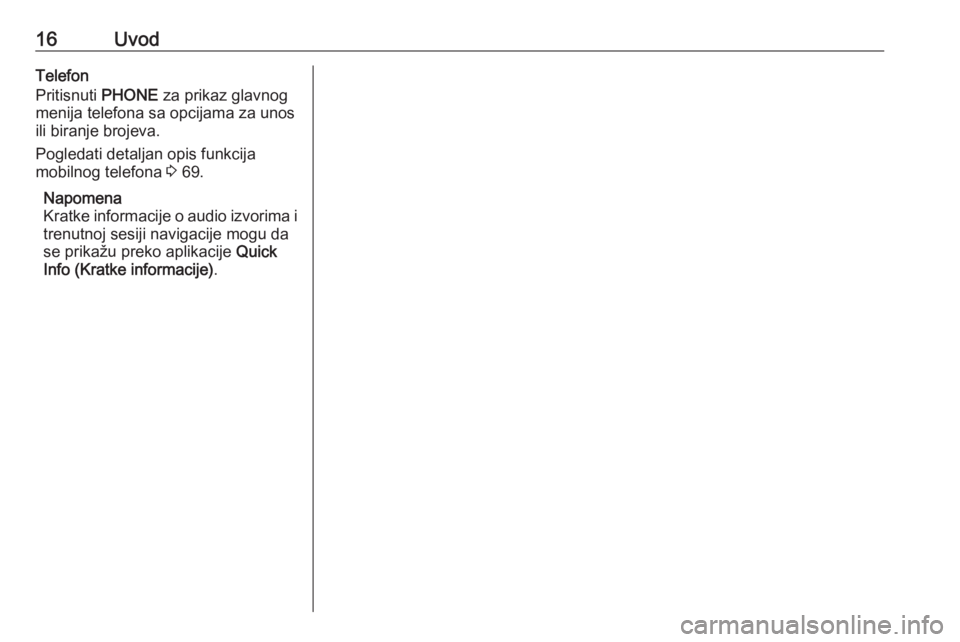
16UvodTelefon
Pritisnuti PHONE za prikaz glavnog
menija telefona sa opcijama za unos
ili biranje brojeva.
Pogledati detaljan opis funkcija
mobilnog telefona 3 69.
Napomena
Kratke informacije o audio izvorima i
trenutnoj sesiji navigacije mogu da
se prikažu preko aplikacije Quick
Info (Kratke informacije) .
Page 17 of 189
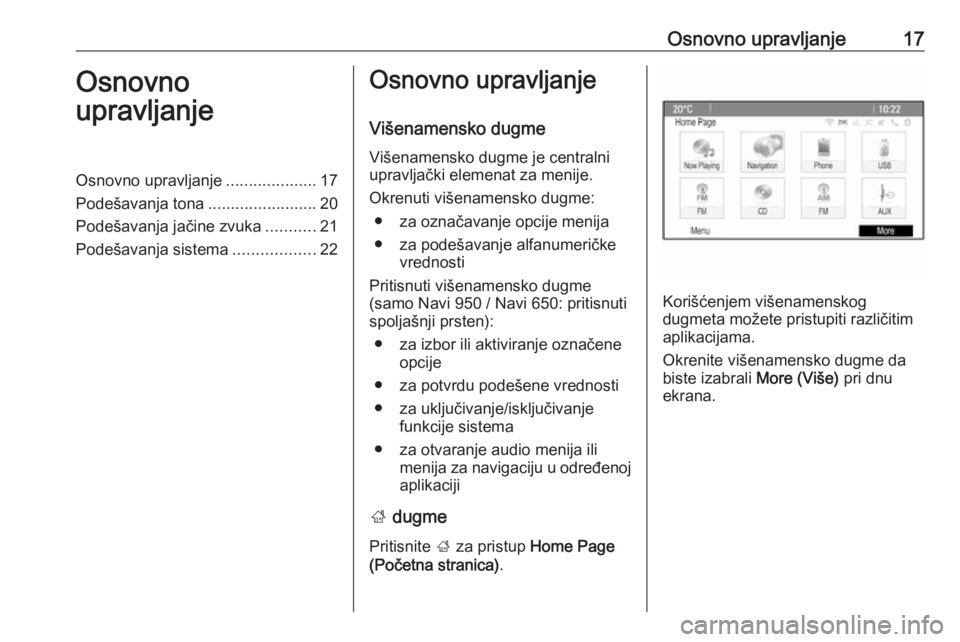
Osnovno upravljanje17Osnovno
upravljanjeOsnovno upravljanje ....................17
Podešavanja tona ........................20
Podešavanja jačine zvuka ...........21
Podešavanja sistema ..................22Osnovno upravljanje
Višenamensko dugme Višenamensko dugme je centralni
upravljački elemenat za menije.
Okrenuti višenamensko dugme: ● za označavanje opcije menija● za podešavanje alfanumeričke vrednosti
Pritisnuti višenamensko dugme
(samo Navi 950 / Navi 650: pritisnuti
spoljašnji prsten):
● za izbor ili aktiviranje označene opcije
● za potvrdu podešene vrednosti ● za uključivanje/isključivanje funkcije sistema
● za otvaranje audio menija ili menija za navigaciju u određenoj
aplikaciji
; dugme
Pritisnite ; za pristup Home Page
(Početna stranica) .
Korišćenjem višenamenskog
dugmeta možete pristupiti različitim
aplikacijama.
Okrenite višenamensko dugme da
biste izabrali More (Više) pri dnu
ekrana.
Page 18 of 189
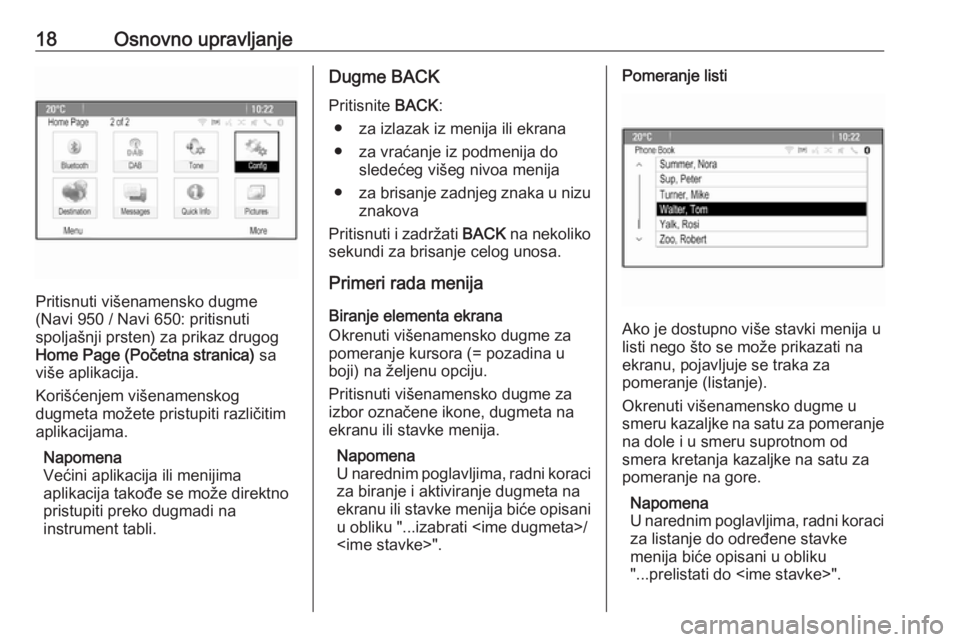
18Osnovno upravljanje
Pritisnuti višenamensko dugme
(Navi 950 / Navi 650: pritisnuti
spoljašnji prsten) za prikaz drugog Home Page (Početna stranica) sa
više aplikacija.
Korišćenjem višenamenskog
dugmeta možete pristupiti različitim
aplikacijama.
Napomena
Većini aplikacija ili menijima
aplikacija takođe se može direktno
pristupiti preko dugmadi na
instrument tabli.
Dugme BACK
Pritisnite BACK:
● za izlazak iz menija ili ekrana
● za vraćanje iz podmenija do sledećeg višeg nivoa menija
● za brisanje zadnjeg znaka u nizu
znakova
Pritisnuti i zadržati BACK na nekoliko
sekundi za brisanje celog unosa.
Primeri rada menija
Biranje elementa ekrana
Okrenuti višenamensko dugme za
pomeranje kursora (= pozadina u
boji) na željenu opciju.
Pritisnuti višenamensko dugme za
izbor označene ikone, dugmeta na ekranu ili stavke menija.
Napomena
U narednim poglavljima, radni koraci za biranje i aktiviranje dugmeta naekranu ili stavke menija biće opisani
u obliku "...izabrati
Ako je dostupno više stavki menija u
listi nego što se može prikazati na
ekranu, pojavljuje se traka za
pomeranje (listanje).
Okrenuti višenamensko dugme u
smeru kazaljke na satu za pomeranje
na dole i u smeru suprotnom od
smera kretanja kazaljke na satu za
pomeranje na gore.
Napomena
U narednim poglavljima, radni koraci za listanje do određene stavke
menija biće opisani u obliku
"...prelistati do
Page 19 of 189
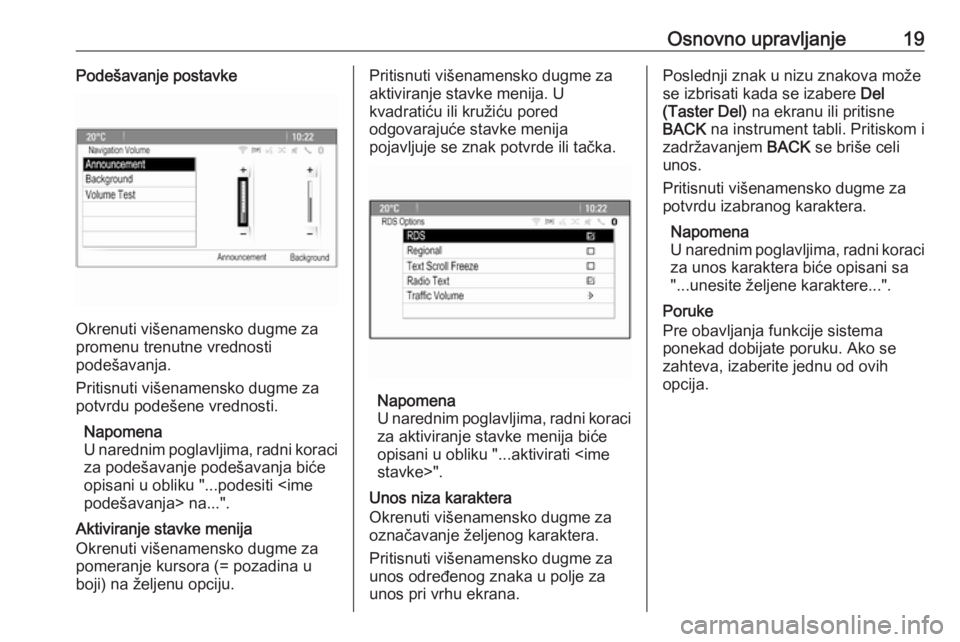
Osnovno upravljanje19Podešavanje postavke
Okrenuti višenamensko dugme za
promenu trenutne vrednosti
podešavanja.
Pritisnuti višenamensko dugme za potvrdu podešene vrednosti.
Napomena
U narednim poglavljima, radni koraci za podešavanje podešavanja biće
opisani u obliku "...podesiti
Aktiviranje stavke menija
Okrenuti višenamensko dugme za
pomeranje kursora (= pozadina u
boji) na željenu opciju.
Pritisnuti višenamensko dugme za
aktiviranje stavke menija. U
kvadratiću ili kružiću pored
odgovarajuće stavke menija
pojavljuje se znak potvrde ili tačka.
Napomena
U narednim poglavljima, radni koraci za aktiviranje stavke menija biće
opisani u obliku "...aktivirati
Unos niza karaktera
Okrenuti višenamensko dugme za
označavanje željenog karaktera.
Pritisnuti višenamensko dugme za
unos određenog znaka u polje za
unos pri vrhu ekrana.
Poslednji znak u nizu znakova može
se izbrisati kada se izabere Del
(Taster Del) na ekranu ili pritisne
BACK na instrument tabli. Pritiskom i
zadržavanjem BACK se briše celi
unos.
Pritisnuti višenamensko dugme za
potvrdu izabranog karaktera.
Napomena
U narednim poglavljima, radni koraci za unos karaktera biće opisani sa
"...unesite željene karaktere...".
Poruke
Pre obavljanja funkcije sistema
ponekad dobijate poruku. Ako se
zahteva, izaberite jednu od ovih
opcija.
Page 20 of 189
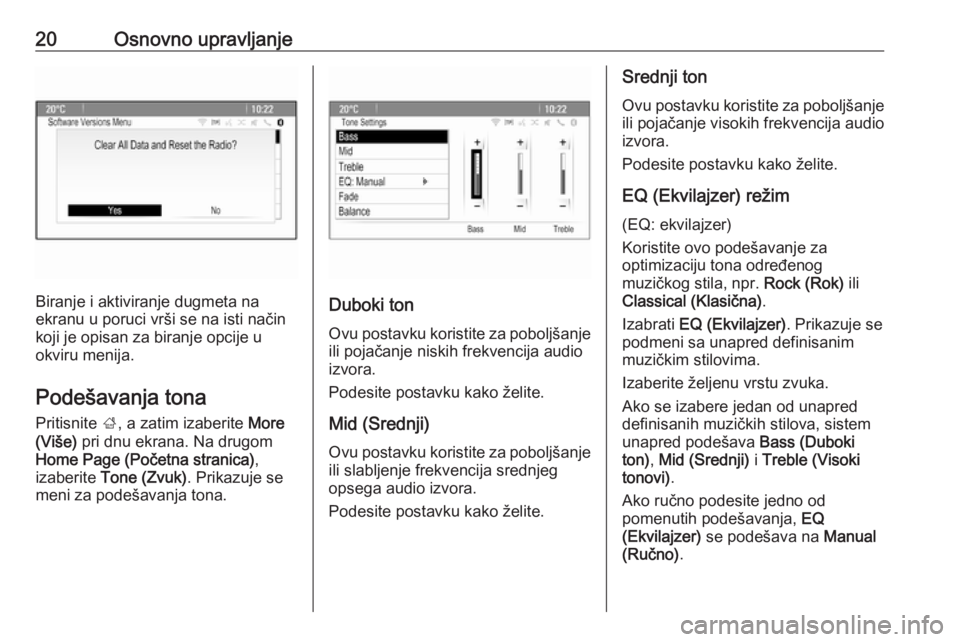
20Osnovno upravljanje
Biranje i aktiviranje dugmeta na
ekranu u poruci vrši se na isti način
koji je opisan za biranje opcije u
okviru menija.
Podešavanja tona Pritisnite ;, a zatim izaberite More
(Više) pri dnu ekrana. Na drugom
Home Page (Početna stranica) ,
izaberite Tone (Zvuk) . Prikazuje se
meni za podešavanja tona.Duboki ton
Ovu postavku koristite za poboljšanje ili pojačanje niskih frekvencija audio
izvora.
Podesite postavku kako želite.
Mid (Srednji)
Ovu postavku koristite za poboljšanje ili slabljenje frekvencija srednjeg
opsega audio izvora.
Podesite postavku kako želite.
Srednji ton
Ovu postavku koristite za poboljšanje ili pojačanje visokih frekvencija audio
izvora.
Podesite postavku kako želite.
EQ (Ekvilajzer) režim (EQ: ekvilajzer)
Koristite ovo podešavanje za
optimizaciju tona određenog
muzičkog stila, npr. Rock (Rok) ili
Classical (Klasična) .
Izabrati EQ (Ekvilajzer) . Prikazuje se
podmeni sa unapred definisanim
muzičkim stilovima.
Izaberite željenu vrstu zvuka.
Ako se izabere jedan od unapred
definisanih muzičkih stilova, sistem
unapred podešava Bass (Duboki
ton) , Mid (Srednji) i Treble (Visoki
tonovi) .
Ako ručno podesite jedno od
pomenutih podešavanja, EQ
(Ekvilajzer) se podešava na Manual
(Ručno) .